Gmail ကိုတော့ လူတိုင်းနီးပါး အသုံးပြုကြမှာပါ။ တကယ်လို့ အလုပ်ကိစ္စကြောင့် Mail ကို အချိန်တစ်ခုသတ်မှတ်ပြီး အဲ့ဒီအချိန်မှာပဲ Mail ပို့ဖို့လိုအပ်လာပြီဆိုရင် များသောအားဖြင့် Draft အနေနဲ့ထားလိုက်ပြီး ကိုယ်ပို့ချင်တဲ့ အချိန်ကြမှ သတိထားပြီး ပို့ကြတာများပါတယ်။
ဒါပေမယ့် မတော်တဆ အရေးကြီးကိစ္စတစ်ခုကြောင့် Mail ပို့ရမယ့်အချိန်မှာ မပို့ဖြစ်လိုက်လို့ ဒုက္ခရောက်တာလဲကြုံဖူးမှာပါ။ အဲ့လိုမဖြစ်အောင် Mail ကို ကိုယ်ပို့ချင်တဲ့အချိန်မှာ ပို့လို့ရအောင် Schedule ပေးထားလို့ရတယ်ဆိုတာ သင်သိပါသလား?
- အရင်ဆုံး အောက်ပါ Link ကနေ Boomerang Add-on ကို ကိုယ်သုံးနေတဲ့ Firefox/ Chrome Browser မှာ "Add this to your Gmail" ကို နှိပ်ပြီး သွင်းလိုက်ပါ။
- အခု Gmail ကို ပြန်ဖွင့်လိုက်တဲ့အချိန်ကြရင် Boomerang add-on ဝင်နေမှာပါ။ Start လုပ်ပေးပါ။
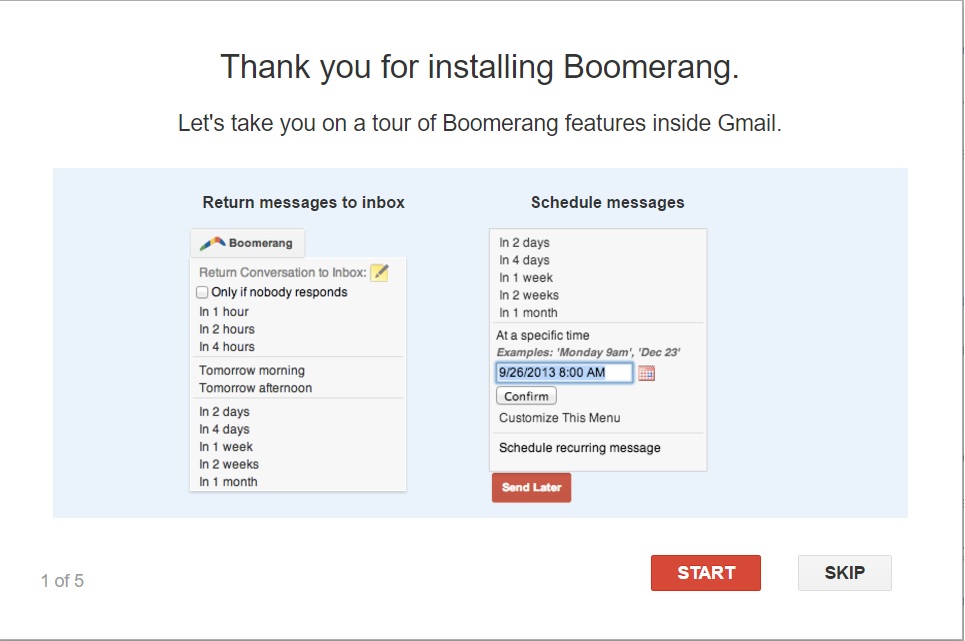
- အရင်ဆုံး Browser မှာ Pop up windows ကို Allow လုပ်ထားပေးဖို့ လိုအပ်ပြီးတော့ Mail တစ်ခုကို တခုခုစမ်းပို့ကြည့်ပြီး Send နှိပ်မယ့်အချိန်ကြရင် Send အောက်က Send Later ကို နှိပ်လိုက်ပါ။
- ပထမဆုံး Set up လုပ်တာဖြစ်တဲ့အတွက် ကိုယ့် Google Account ပေါ်လာပြီး Boomerang Add-on ကို Authenticate လုပ်ခိုင်းပါလိမ့်မယ်။ Allow လုပ်ပေးပြီးတဲ့အချိန်ကြရင် Send Later ကိုနှိပ်ပြီး ကိုယ်ပို့စေချင်တဲ့အချိန်ကို Schedule လုပ်ပြီး ပို့လို့ရပါပြီ။
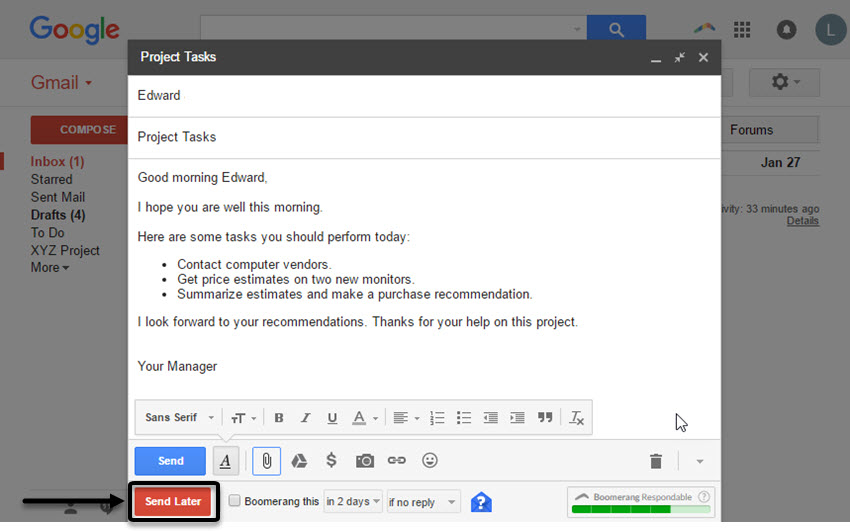
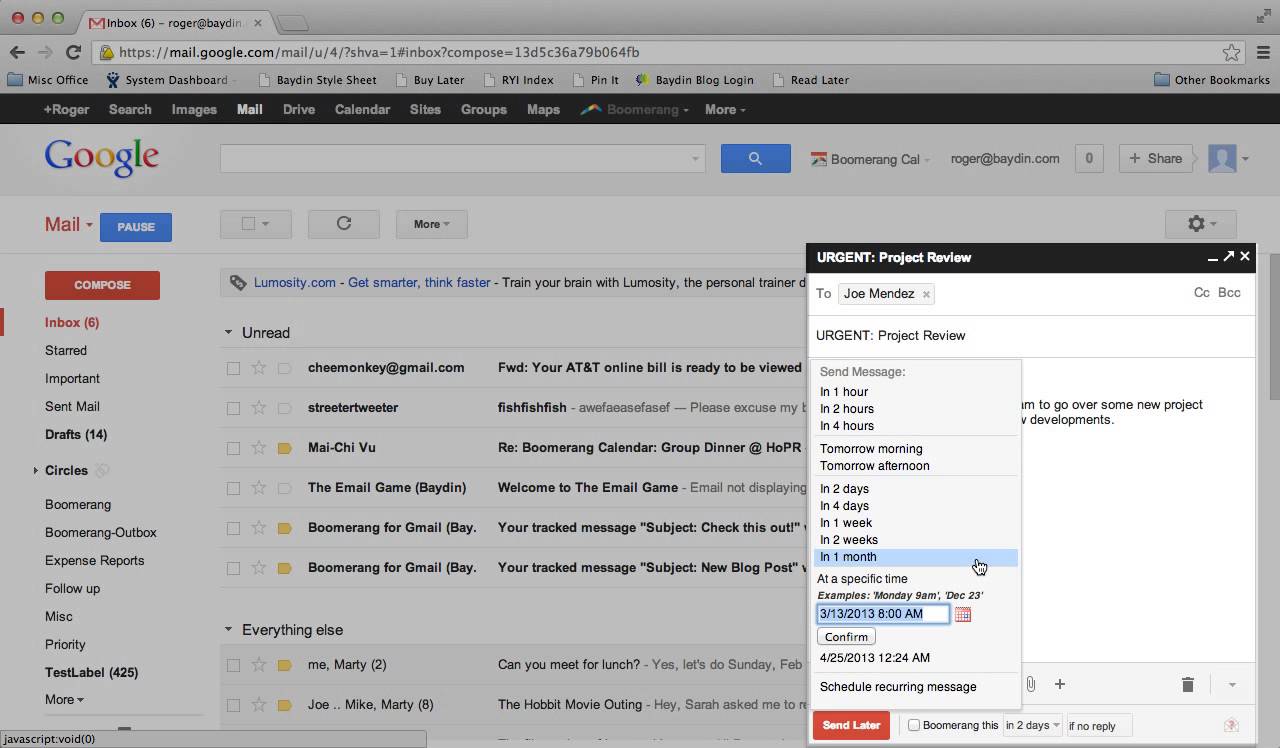
မှတ်ချက်။ Boomerang Add-on ကို အသုံးပြုပြီး Schedule ပြုလုပ်တာက Free Version အနေနဲ့ တစ်လကို Mail ၁၀ခုပဲ Schedule ပြုလုပ်နိုင်မှာဖြစ်ပါတယ်။ Unlimited လိုချင်တယ်ဆိုရင်တော့ တစ်လကို အနိမ့်ဆုံး $4.99 ကနေ Subscription Plans တွေကို ဝယ်ယူနိုင်မှာဖြစ်ပါတယ်။ ကိုယ့်သူငယ်ချင်းတွေကို တစ်ဆင့် Refer လုပ်ပေးပြီးတော့လည်း Message credits, Pro subscription တစ်လစာ နဲ့ အခြားသောဆုမဲတွေကို Random ရရှိနိုင်မှာဖြစ်ပါတယ်။

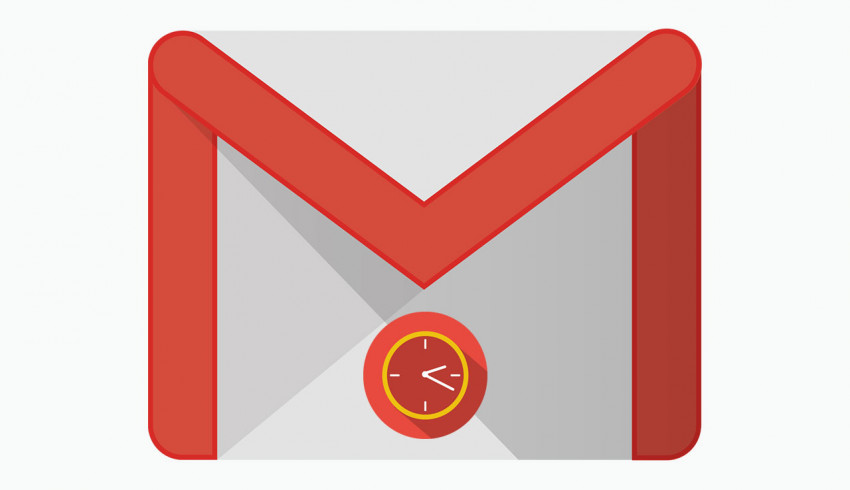

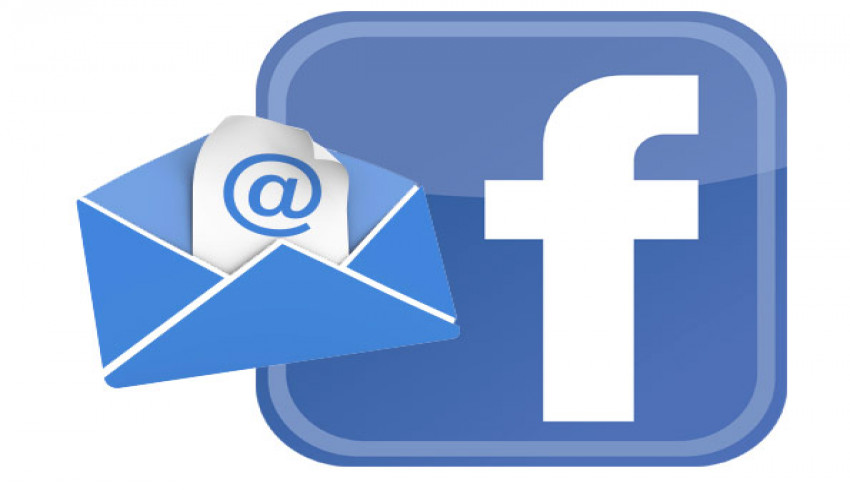
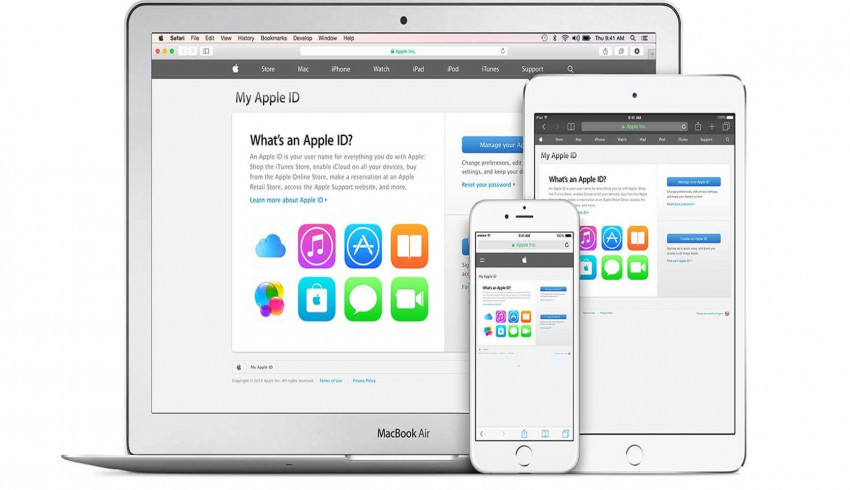
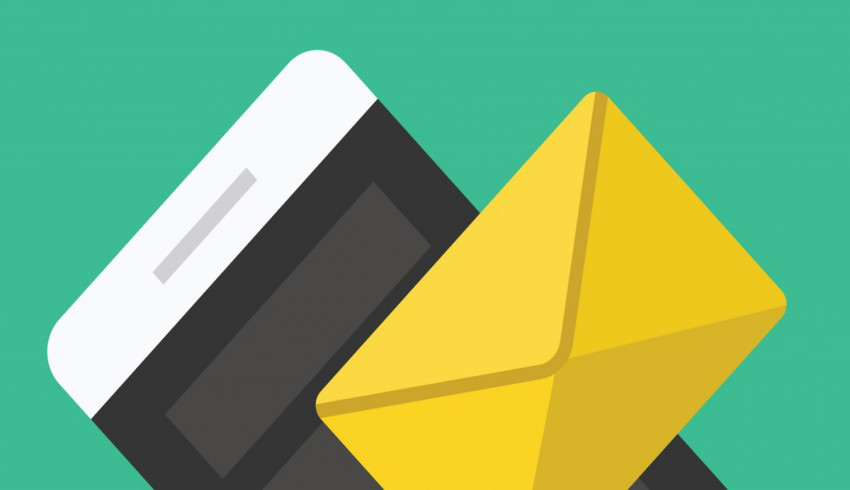
















Join Us On